Muitos usuários do WordPress preferem trabalhar em seus sites usando um servidor local em seus computadores. Isso permite que você trabalhe em seu site de forma privada antes de disponibilizar as alterações on-line.
Eventualmente, você precisará movê-lo para um servidor ativo para torná-lo acessível aos visitantes on-line. Essa transição é crucial para garantir que seu website funcione adequadamente no site ativo.
Como trabalhamos em muitos sites locais, tivemos que aprender a maneira mais fácil de transferir conteúdo para sites ativos.
Neste artigo, forneceremos instruções passo a passo sobre como mover o WordPress de um servidor local para um site ativo.
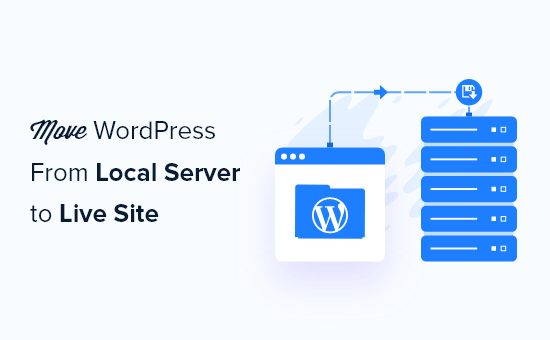
Por que mover o WordPress de um servidor local para um site ativo?
Criar seu blog WordPress em um servidor local é uma maneira segura de testar as alterações em seu site sem afetar os visitantes.
Quando você terminar de aperfeiçoar seu site, a próxima etapa é passar do servidor local para um site ativo.
Vamos mostrar duas maneiras de mover seu site de um servidor local para um site ativo.
O primeiro método usa um plug-in de migração do WordPress e é recomendado para iniciantes.
No segundo método, mostraremos como mover manualmente o WordPress de um servidor local para um site ativo.
Você pode escolher o método que funciona melhor para você:
Antes de migrar seu site WordPress
Para migrar o WordPress de um servidor local para um servidor ativo, você precisa de alguns fatores.
Primeiro, presumimos que você tenha um site WordPress em execução em um servidor local (também chamado de localhost) no seu computador e que tenha acesso total a ele.
Em seguida, você precisará ter um nome de domínio e uma hospedagem na Web.
Já ouvimos inúmeras histórias de iniciantes que começaram com provedores de hospedagem na Web ruins ou gratuitos e se arrependeram. Em nossa experiência, a escolha do provedor de hospedagem correto é fundamental para o sucesso de qualquer site.
Para facilitar sua decisão, recomendamos o uso da Bluehost. Eles são uma empresa de hospedagem WordPress oficialmente recomendada e estão oferecendo aos usuários do WPBeginner um desconto exclusivo + domínio e SSL gratuitos.
Basicamente, você pode começar por apenas US$ 1,99 por mês.
Se você quiser uma ótima alternativa ao Bluehost, pode dar uma olhada no Hostinger. Eles também estão oferecendo um desconto exclusivo para usuários do WPBeginner com um nome de domínio gratuito.
Se você puder pagar um pouco mais, dê uma olhada no SiteGround. Eles também têm uma oferta especial para os leitores do WPBeginner.
Se precisar de ajuda para configurar seu site, siga nosso guia passo a passo sobre como criar um site.
Por fim, você precisará de um programa de FTP e saberá como usar o FTP para fazer upload do site do servidor local para o site ativo.
Pronto? Vamos começar a migrar seu site WordPress.
Tutorial em vídeo
Se você preferir instruções por escrito, continue lendo.
Método 1: Transferir o WordPress do servidor local para o site ativo usando um plug-in de migração (recomendado)
Esse método é mais fácil e recomendado para iniciantes. Usaremos um plugin de migração do WordPress para mover o WordPress do host local para um site ativo.
Etapa 1: Instalar e configurar o plug-in do Duplicator
Primeiro, você precisa instalar e ativar o plug-in do Duplicator em seu site local. Para obter mais detalhes, consulte nosso guia passo a passo sobre como instalar um plug-in do WordPress.
Dica profissional: Há também uma versão profissional do Duplicator que oferece backups seguros, armazenamento em nuvem, restauração fácil do site e muito mais.
Após a ativação, você precisa ir para a página Duplicator ” Backups e clicar no botão “Create New” (Criar novo).
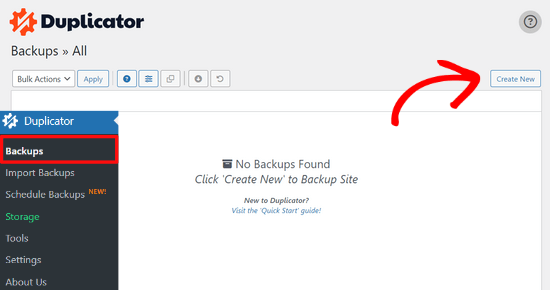
Isso o levará a uma tela na qual você poderá dar um nome ao backup.
Em seguida, clique no botão “Next” (Avançar).

O Duplicator agora executará alguns testes para verificar se tudo está em ordem.
Se todos os itens estiverem marcados como “Bom”, clique no botão “Construir”.

Esse processo pode levar alguns minutos, dependendo do tamanho de seu site. Você deve deixar essa guia aberta até que seja concluída.
Quando terminar, você verá opções de download para os pacotes “Installer” e “Archive”. Você precisa clicar no botão “Download Both Files” (Baixar ambos os arquivos) para baixar os dois arquivos para o seu computador.

O arquivo “Archive” é uma cópia completa do seu site WordPress. Ele inclui todos os arquivos principais do WordPress, bem como suas imagens, uploads, temas, plug-ins e um backup do seu banco de dados do WordPress.
O arquivo “Installer” é um script que automatizará todo o processo de migração, descompactando o arquivo que contém seu site.
Etapa 2: Crie um banco de dados para seu site WordPress ativo
Antes de executar o instalador ou carregar o site do WordPress do host local para o servidor de hospedagem, é necessário criar um banco de dados MySQL para o novo site ativo.
Se você já tiver criado um banco de dados MySQL, poderá pular esta etapa.
Para criar um banco de dados, você precisa acessar o painel do cPanel da sua conta de hospedagem. Em seguida, localize a seção “Databases” (Bancos de dados) e clique no ícone “MySQL Database Wizard” (Assistente de banco de dados MySQL).
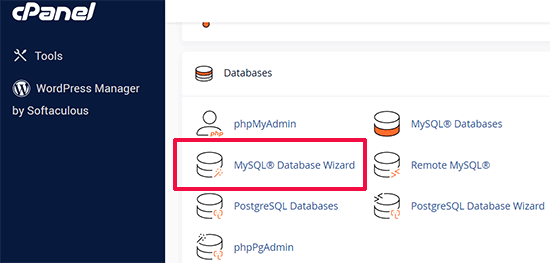
Na tela seguinte, há um campo para criar um novo banco de dados.
Basta fornecer um nome para o seu banco de dados e clicar no botão “Create Database” (Criar banco de dados).
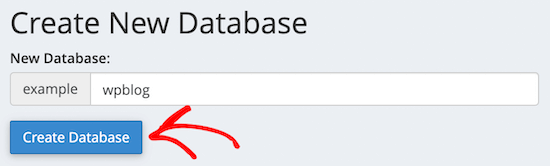
O cPanel criará um novo banco de dados para você.
Depois disso, é necessário inserir um nome de usuário e uma senha para o novo usuário e, em seguida, clicar no botão “Create User” (Criar usuário).
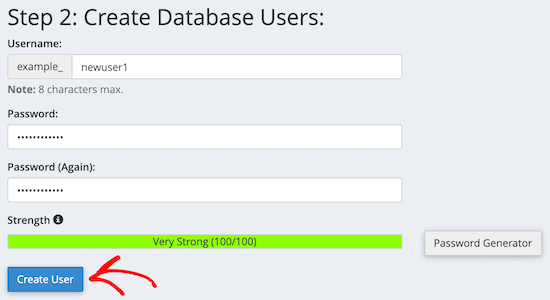
Em seguida, você precisa adicionar o usuário que acabou de criar ao banco de dados.
Primeiro, clique na caixa de seleção “All Privileges” (Todos os privilégios).
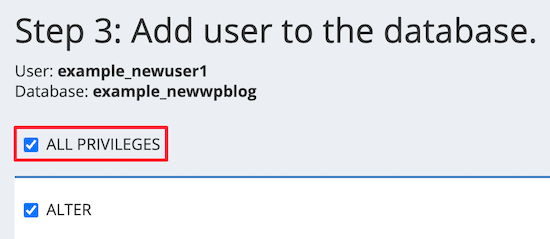
Em seguida, role a tela para baixo e clique no botão “Make Changes” (Fazer alterações) para salvar suas alterações.
Seu banco de dados está pronto para ser usado com seu site WordPress. Não se esqueça de anotar o nome do banco de dados, o nome de usuário e a senha. Você precisará dessas informações na próxima etapa.
Etapa 3: Fazer upload de arquivos do servidor local para o site do WordPress ativo
Agora, você precisa carregar o arquivo e os arquivos do instalador do seu site local para a sua conta de hospedagem.
Primeiro, conecte-se ao seu site ativo usando um cliente FTP. Uma vez conectado, certifique-se de que o diretório raiz de seu site esteja completamente vazio.
Normalmente, o diretório raiz é a pasta /home/public_html/.
Algumas empresas de hospedagem WordPress instalam automaticamente o WordPress quando você se inscreve. Se você tiver arquivos do WordPress lá, precisará excluí-los.
Depois disso, você pode carregar os arquivos archive.zip e installer.php do Duplicator para seu diretório raiz vazio.
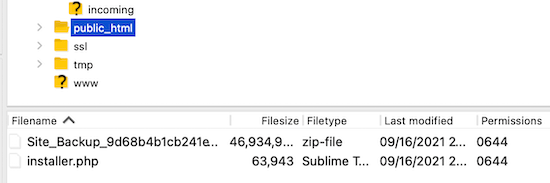
Etapa 4: Execução do script de migração
Depois de fazer o upload dos arquivos de migração, você precisa visitar o seguinte URL no navegador:
http://example.com/installer.php
Não se esqueça de substituir “example.com” por seu próprio nome de domínio.
Isso iniciará o assistente de migração do Duplicator.
O instalador executará alguns testes e inicializará o script.
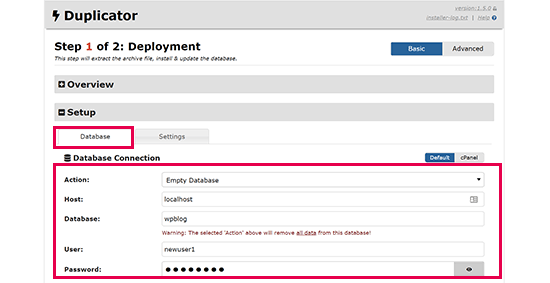
Na seção Setup (Configuração), você será solicitado a inserir o host do MySQL, o nome do banco de dados, o nome de usuário e a senha.
Seu host provavelmente será um host local. Depois disso, você digitará os detalhes do banco de dados que criou na etapa anterior.
Em seguida, clique no botão “Validate” (Validar) para garantir que os detalhes inseridos estejam corretos.
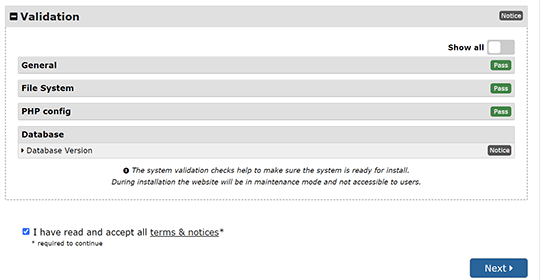
Depois disso, clique no botão “Next” (Avançar) para continuar.
O Duplicator agora importará o backup do banco de dados do WordPress do arquivo para o novo banco de dados.
Ele também atualizará os URLs que apontam para o site local e seu novo site ativo.
Agora você pode clicar no botão “Admin Login” para entrar na área de administração do WordPress do seu site ativo.
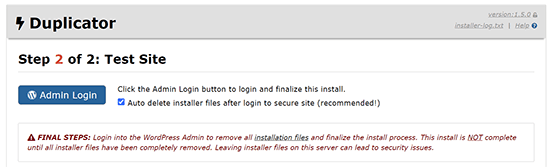
Quando você fizer login no site ativo, o Duplicator limpará automaticamente os arquivos de instalação.
Isso é tudo. Você transferiu com êxito o WordPress do servidor local para o site ativo.
Método 2: Transferir manualmente o WordPress do servidor local para o site ativo
Neste método, mostraremos como mover manualmente o WordPress do servidor local para seu site ativo. Ele será útil se o primeiro método não funcionar ou se você preferir fazer isso manualmente.
Etapa 1: Exportar o banco de dados local do WordPress
A primeira coisa que você precisa fazer é exportar seu banco de dados local do WordPress. Usaremos o phpMyAdmin para fazer isso.
Se não estiver familiarizado com ele, talvez queira dar uma olhada em nosso guia sobre gerenciamento de banco de dados do WordPress usando o phpMyAdmin.
Basta acessar http://localhost/phpmyadmin/ e clicar em seu banco de dados do WordPress. Em seguida, clique no botão “Export” na barra de menu superior.

Na opção “Export method:” (Método de exportação), você pode escolher “Quick” (Rápido) ou “Custom” (Personalizado). A opção Personalizada lhe dará mais opções para exportar seu banco de dados.
Mas recomendamos escolher “Quick” (Rápido) e clicar no botão “Go” (Ir) para fazer o download do banco de dados.
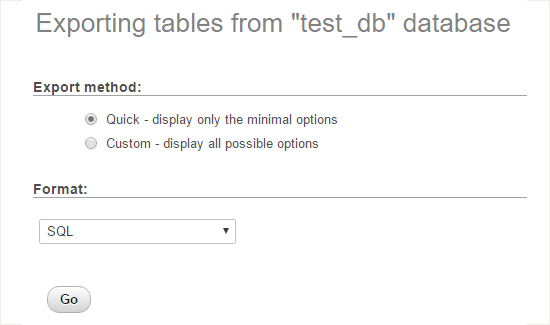
Etapa 2: Faça upload dos arquivos do WordPress para o site ativo
Agora, precisaremos mover todos os arquivos do seu site para o site ativo.
Para começar, abra seu cliente FTP e conecte-se à sua conta de hospedagem na Web.
Depois de se conectar ao seu site ativo, certifique-se de carregar os arquivos no diretório correto. Por exemplo, se você quiser que o site seja hospedado em “yoursite.com”, deverá carregar todos os arquivos no diretório public_html.
Agora, selecione seus arquivos locais do WordPress e carregue-os no servidor ativo.
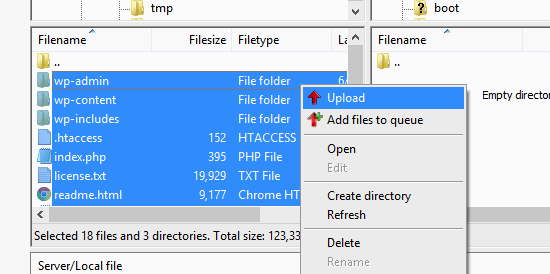
Etapa 3: Crie um banco de dados MySQL em seu site ativo
Enquanto o cliente FTP estiver carregando os arquivos do WordPress, você poderá começar a importar o banco de dados para o servidor ativo.
A maioria dos provedores de hospedagem WordPress oferece o cPanel para gerenciar sua conta de hospedagem, portanto, mostraremos como criar um banco de dados usando o cPanel.
Primeiro, é necessário fazer login no painel do cPanel e clicar no ícone “MySQL Database Wizard” (Assistente de banco de dados MySQL), que pode ser encontrado na seção “Databases” (Bancos de dados).
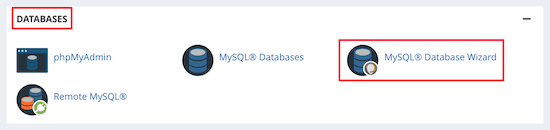
Na tela seguinte, você pode criar um novo banco de dados.
Você precisa fornecer um nome para o banco de dados e, em seguida, clicar em “Create Database” (Criar banco de dados).
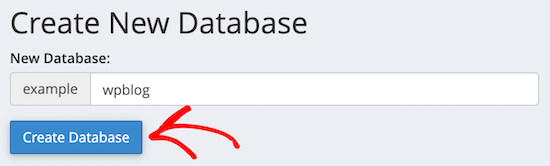
O cPanel criará automaticamente um novo banco de dados para você.
Em seguida, é necessário inserir um nome de usuário e uma senha para o novo usuário e clicar em “Create User” (Criar usuário).
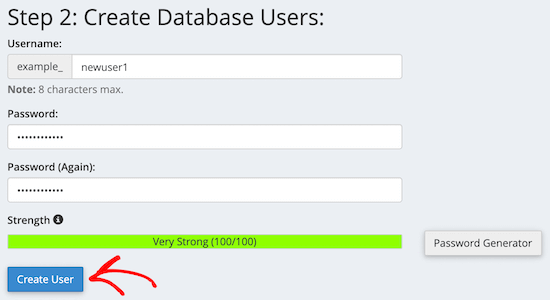
Depois disso, você precisa adicionar o usuário que acabou de criar ao banco de dados.
Primeiro, marque a caixa de seleção “All Privileges” (Todos os privilégios).
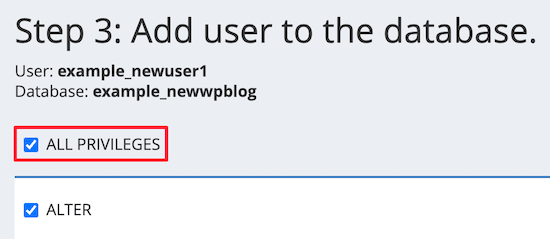
Em seguida, role a tela para baixo e clique em “Make Changes” (Fazer alterações) para salvar suas alterações.
Você criou com sucesso um novo banco de dados para seu site WordPress ativo.
Etapa 4: Importar o banco de dados do WordPress para o site ativo
A próxima etapa do processo é importar seu banco de dados do WordPress.
Vá para o painel do cPanel, role para baixo até a seção “Databases” (Bancos de dados) e clique em “phpMyAdmin”.
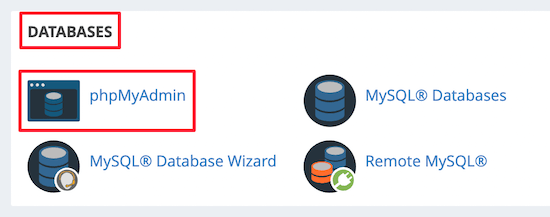
Isso o levará ao phpMyAdmin, onde você deverá clicar no banco de dados que acabou de criar acima. O phpMyAdmin mostrará seu novo banco de dados sem tabelas.
Em seguida, clique na guia “Import” (Importar) no menu superior. Na página de importação, clique no botão “Choose File” (Escolher arquivo) e selecione o arquivo de banco de dados do site local que você salvou na primeira etapa.
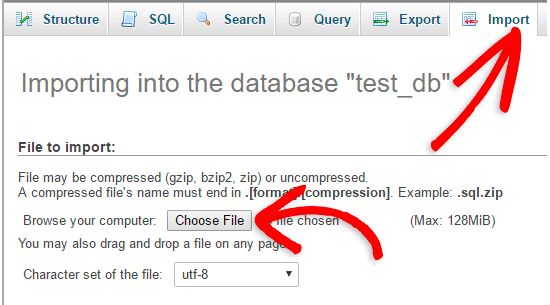
Depois disso, clique no botão “Go” (Ir) na parte inferior da página. Seu banco de dados será importado automaticamente para o phpMyadmin.
Etapa 5: Alterar o URL do site
Agora, você precisa alterar o URL do site no banco de dados para que ele se conecte ao seu site WordPress ativo.
No phpMyAdmin, procure a tabela wp_options em seu banco de dados que você acabou de importar acima.
Se você alterou o prefixo do banco de dados, em vez de wp_options, pode ser {new_prefix}_options.
Em seguida, clique no botão “Browse” (Procurar) ao lado de wp_options. Ou clique no link na barra lateral para abrir a página que tem uma lista de campos na tabela wp_options.
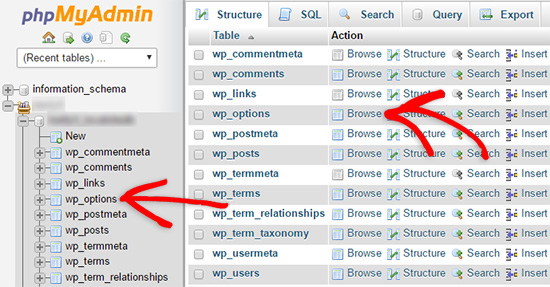
Em seguida, na coluna options_name, você precisa procurar a opção siteurl.
Em seguida, clique no ícone “Editar”.
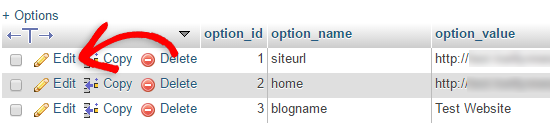
Isso abre uma janela na qual você pode editar o campo.
Na caixa de entrada option_value, você verá o URL da sua instalação local, que será algo como http://localhost/test.
Você precisa inserir o URL do novo site nesse campo, por exemplo: https://www.wpbeginner.com.
Em seguida, você pode salvar o campo clicando no botão “Go” (Ir).
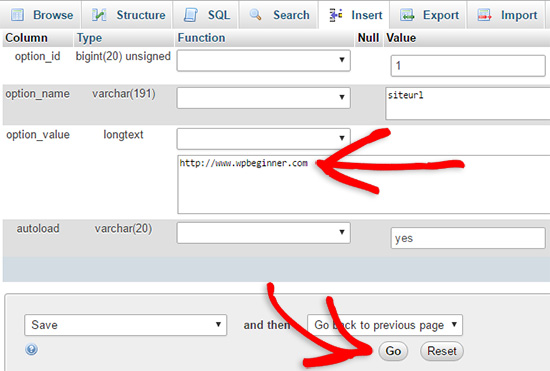
Em seguida, você precisa seguir as mesmas etapas descritas acima para o nome da opção home. O menu wp_options pode ter algumas páginas. Normalmente, a opção home estará na segunda página.
Em seguida, atualize o URL da página inicial para que ele seja igual ao URL do site ativo.
Etapa 6: Configure seu site ativo
Agora que você importou o banco de dados e fez o upload do conteúdo, é hora de configurar o WordPress.
Nesse momento, seu site deve estar exibindo o erro“Erro ao estabelecer uma conexão com o banco de dados“.
Para corrigir isso, conecte-se ao seu site usando um cliente FTP e abra o arquivo wp-config.php.
Você procurará as seguintes linhas de código:
1 2 3 4 5 6 7 8 9 | // ** MySQL settings - You can get this info from your web host ** ///** The name of the database for WordPress */define( 'DB_NAME', 'database_name_here' );/** MySQL database username */define( 'DB_USER', 'username_here' );/** MySQL database password */define( 'DB_PASSWORD', 'password_here' );/** MySQL hostname */define( 'DB_HOST', 'localhost' ); |
Você precisará fornecer o nome do banco de dados, o nome de usuário e a senha que criou anteriormente.
Em seguida, salve o arquivo wp-config.php e carregue-o novamente no servidor de hospedagem do WordPress.
Agora, quando você acessar seu site, ele deverá estar ativo.
Depois disso, você precisa fazer login no painel de administração do WordPress e ir para Configurações ” Geral. Em seguida, sem alterar nada, role até a parte inferior e clique no botão “Salvar alterações”.
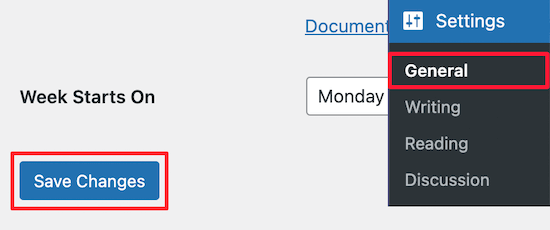
Isso garantirá que o URL do seu site seja corrigido em qualquer outro lugar que seja necessário.
Depois de fazer isso, vá para Configurações ” Permalinks, role para baixo e clique em “Salvar alterações” para garantir que todos os links de postagem estejam funcionando bem.
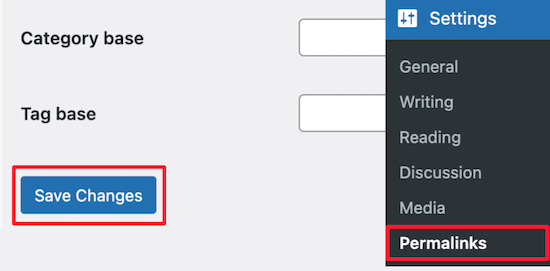
Etapa 7: Corrigir imagens e links quebrados atualizando os caminhos
Sempre que estiver movendo um site do WordPress de um domínio para outro ou de um servidor local para um site ativo, você se deparará com links quebrados e imagens ausentes.
Mostraremos duas maneiras de atualizar URLs. Você pode escolher a que funciona melhor para você.
1. Atualizar URLs usando o plugin Search & Replace Everything (recomendado)
A maneira mais segura de corrigir isso é usar o Search & Replace Everything. Ele é um poderoso plug-in do WordPress que permite executar facilmente tarefas de atualização em massa em seu site sem escrever consultas complexas ao banco de dados.
Primeiro, você precisa instalar e ativar o plug-in Search & Replace Everything.
Após a ativação, vá para a página Tools ” WP Search & Replace.
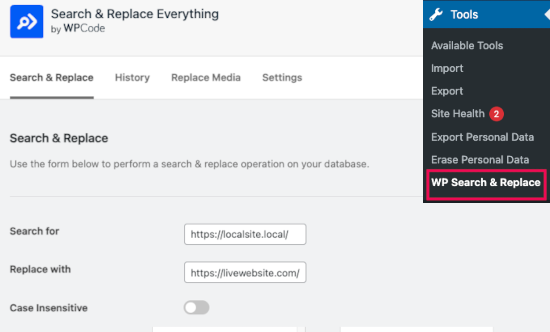
A partir daí, você precisa inserir o URL do site local no campo “Search for” (Pesquisar por) e o URL do site ativo no campo “Replace with” (Substituir por).
Role um pouco a tela e clique em “Select All” (Selecionar tudo) abaixo das tabelas. Isso garante que o plug-in procurará o URL antigo em todos os lugares do banco de dados.
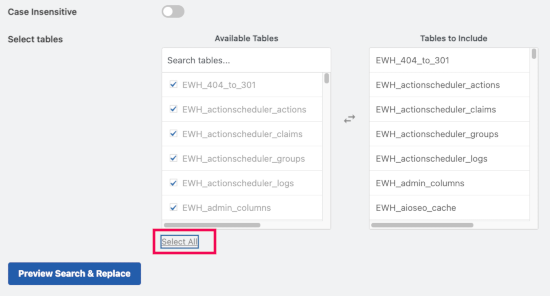
Agora, clique no botão “Preview Search & Replace” para continuar.
O plug-in pesquisará em seu banco de dados todas as instâncias do URL antigo e, em seguida, visualizará os resultados.
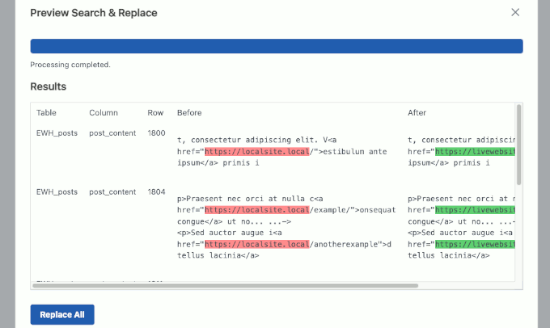
Se tudo estiver correto, clique em “Replace All” (Substituir tudo) para salvar as alterações.
Você verá um aviso sobre as alterações que está fazendo. Clique em “Yes” (Sim) para continuar.
O plug-in atualizará o banco de dados e substituirá os URLs locais pelo URL atual do seu site.
2. Atualizar URLs manualmente (avançado)
Outra maneira de atualizar os URLs é usar a seguinte consulta SQL:
1 | UPDATE wp_posts SET post_content = REPLACE(post_content, 'localhost/test/', 'www.yourlivesite.com/'); |
Basta acessar o phpMyAdmin, clicar em seu banco de dados e, em seguida, clicar em “SQL” no menu superior e adicionar a consulta acima.
Certifique-se de alterá-lo para os URLs do site local e do site ativo e clique no botão “Go” (Ir).
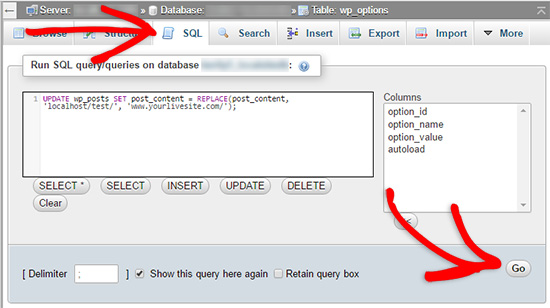
É isso aí. Agora você migrou com sucesso o WordPress do seu servidor local para um site ativo.
Esperamos que seu site ativo esteja funcionando sem problemas. Se você notar algum erro, consulte nosso guia de erros comuns do WordPress para obter ajuda na solução de problemas.
Esperamos que este artigo tenha ajudado você a migrar o WordPress de um servidor local para um site ativo. Talvez você também queira consultar nosso guia sobre como mover um site ativo para um servidor local ou dar uma olhada na lista de verificação definitiva de migração de sites para obter etapas práticas de migração do WordPress.
Se você gostou deste artigo, inscreva-se em nosso canal do YouTube para receber tutoriais em vídeo sobre o WordPress. Você também pode nos encontrar no Twitter e no Facebook.





Thembi
Hi guys tearing my hair out. Original site on local server works well on local server. The live site on the remote server works well on the live server. When I move it to the local host it gives me this php error when installing plugins… i have read all blogs and issue not resolved for me. I tried both the duplicator and manual process but still get this php error
Warning: An unexpected error occurred. Something may be wrong with WordPress.org or this server’s configuration. If you continue to have problems, please try the support forums. (WordPress could not establish a secure connection to WordPress.org. Please contact your server administrator.) in C:\wamp\www\missflairword\wp-includes\update.php on line 457
WPBeginner Support
Seems like your localhost install is unable to connect to the internet. This could happen if Apache is blocked by your network’s firewall. You need to allow apache access to the internet from your windows firewall settings.
Admin
Checo
Wow guys, this Tutorial was excellent, precise and very well detailed!!! Thank you very much, you helped me publish my first locally developed wordpress site right on the deadline without any mistakes. Best regards!
Sam
someone should tell me when you see a better word for Genius, because that is what you guys are. your tutorials has made me a lil’genius.
Thanks guys
Silvia
Your tut is the best! I tried several times before and never was able to do it until now! genius! thanks!
Angela
What a LIFESAVER! I tried several other peoples suggestions and different plug-ins that are supposed to make it easy… Nothing worked until this! Thank you!
gaurav Royal
thankx a lot .. its working
Ken
I’ve followed all the steps given. When I access the live site I get everything I can without changing the media URLs.
I can’t do that yet because I can’t login to the admin area. i get the following errors on the screen above the login box and valid logins are not accepted (checked with myPHP):
Warning: session_start(): Cannot send session cookie – headers already sent by (output started at /home/cgbookss/public_html/wp-includes/functions.php:1) in /home/cgbookss/public_html/wp-content/plugins/event-commerce-wp-event-calendar/evntgen-scbooking.php on line 519
Warning: session_start(): Cannot send session cache limiter – headers already sent (output started at /home/cgbookss/public_html/wp-includes/functions.php:1) in /home/cgbookss/public_html/wp-content/plugins/event-commerce-wp-event-calendar/evntgen-scbooking.php on line 519
Warning: Cannot modify header information – headers already sent by (output started at /home/cgbookss/public_html/wp-includes/functions.php:1) in /home/cgbookss/public_html/wp-login.php on line 424
Warning: Cannot modify header information – headers already sent by (output started at /home/cgbookss/public_html/wp-includes/functions.php:1) in /home/cgbookss/public_html/wp-login.php on line 437
Have you any suggestions?
WPBeginner Support
Try deactivating all your plugins.
Admin
geoff
can’t seem to get the phpmyadmin to work locally. you seem to haven’t put that in, and the link you have provided to “explain” how to use the phpmyadmin, refers to that running on c panel not locally.
it would be good if you could explain, running phpmyadmin locally, through webmatrix for explain.
rodrigo
Was a great help, this tutorial. I had some 500 server errors fixed after editing the htaccess.php file. But I still have no access to the wp-admin dashboard? Anyone got the same emptiness on the backend link? what could be the fix?
Charlie
I have the same exact issue. Trying to find a solution for this but it seems like one isn’t mentioned here on this page, or in the comments.
hokka
I have troubles with my new site address. Everything else seems to work just fine.
In phpmyadmin if I change the siteurl to direct the site to the correct subfolder, the website content disappears when the “home” option value is correct. Then again if I also change my home-value into the same address as the files are in, meaning the same address as siteurl, then I see the content but the address is not what I wanted it to be. I’ve also tried to use Velvet Blues -plugin but nothing happened.
In my case the WordPress url is different from website url, so basically the changes won’t affect in admin panel Settings.
Thanks for this great tutorial.
JulioC
Not sure if was very lucky but in my case I followed all steps and everything worked perfect!!!
Thanks a lot!
WPBeginner Staff
The other part of making backups is restoring your sites from backups. cPanel does not make that part easy. Configurations may differ from one site to another. Sometimes user may even want to move to a web host that does not offer cPanel. For more advanced users who can troubleshoot these issues, cPanel backups can be a good option. But for most beginners it can be difficult. There are other backup options as well, take a look at our pick of 7 Best WordPress Backup plugins.
Joey
BackupBuddy seems to be a bit of an overpriced option when you can simply back up a WP site via Cpanel … are there any other benefits for using BackupBuddy when backing up via Cpanel is easy and free?
jeroen
Hi, I’m still struggling withe the migration of my local hosted WP multisite to a webserver. Replaced all the urls’s as far as I can tell but still the navigation doens’t work. Ik can enter the root which shows the homepage correctle but clicking a navigation link I get this error.
“Not Found
The requested URL /index.php was not found on this server.”
Although the paths of the menu links(shown on hover) look fine. Any Idea where to go look to solve this? Thanks in advance.
Tim
After importing the database, I tried to do step 5. However, when I click on wp_options, i do not have an edit spot. It says “current selection does not contain a unique column. Grid edit, checkbox, edit, copy and delete features are not available.”
Why is this happening?
Thank you
nirali
hello can anyone help me.. there is a image path error in hosting.. how to solve it?
WPBeginner Staff
You can find out your live site’s database information by vising phpMyAdmin through cpanel. Notice the database name, mysql host, mysql username, and password and then fill in that information in your live site’s wp-config.php file.
On your local site go to localhost/phpmyadmin/ to find out the correct database name.
allison ranieri
I completed all the steps and now my live site just says Error Establishing database connection and I cannot access my localhost at all – it is just a white screen. When in Step 6 it said to change your config.php file I accidentally changed the info in my local config file instead of the one updated through MySql but I figured that one out and changed the info back in my local file to what I thought it was before, but now when I go to localhost/wordpress (where I had previously gone before) it just shows a white screen. And my live site says Error Establishing Database Connection. So confused. Any help would be lovely.
WPBeginner Staff
Yes, you will be able to see the edit link after signing into your live site.
Prabhjot kaur
I want to ask something as if i upload my site as a live site then edit link will appear or not ?that are already shown in localserver.
Enoch Ramal
Almost there but I get this…
Parse error: syntax error, unexpected ‘define’ (T_STRING) in /home/klbensonsk/public_html/wp-config.php on line 31
vanyoattila
Hi, I have uploaded my first page with the help of this post and it has been working perfect since than. Now I have a problem with an other site. I went through all the critical points again and again but I have always the same issue. The site is working (with broken links) but I can’t log in to the admin site. I changed the database at phpmyadmin and the wp-config.php file also. They have the same username and same password so they have the same datas and yet I have the problem. How does it possible?
Sybrin
Hi there, my WordPress website has just moved to a new ip address, and I followed the steps at the bottom to fix broken links. It said that it fixed them but my website is still not displaying properly. Some images are displaying as broken images and some image sliders are not showing up at all. The website also seems a hell of a lot slower. How do I fix this all?
Sybrin
Hi there, my WordPress website has just moved to a new ip address, and I followed the steps at the bottom to fix broken links. It said that it fixed them but my website is still not displaying properly. Some images are displaying as broken images and some image sliders are not showing up at all. The website also seems a hell of a lot slower. How do I fix this all?
vinamr
Do i have to install WordPress through my cpanel? or do i straight away upload the files through ftp?
WPBeginner Staff
Contents of WordPress folder.
up
I have had a hard time finding an answer to a simple question: Do you upload the wordpress folder or the contents of the wordpress folder to public_html
Krizia Bianca
Thank you so much, this tutorial works fine for me! I uploaded my wordpress to a live site. And it run smoothly!
GSR
Hi. I’ve followed all the steps (I think so) and now I no longer have the error message about not having a database connection – instead I now just have a blank white screen. Can you tell me where I’ve gone wrong?
Malik Talib Hussain
Thanks a lot for such a descriptive guide,I have uploaded my site successfully using this guide.
John
Thanks for sharing this. It worked for me at a go.
Daniel
Is it normal that in the step 6, after I updated the wp-config.php file, instead of appearing the homepage of the site (as I viewed in localhost) it appears the installation process?
PD: I have completed all the previous steps.
duke
Very easy, some tips to remember, i have to wait a while to transfer local wordpress site to public_html because of the number of themes i am using.
I forget to grant access to the db user, so i did it and it worked.
All steps is important, the sql command works great.
I rename .htaccess to .htaccess_old and it works
then just update and save permalinks.
Very easy fix for everything.
BJH
Thanks for the tutorial.
Unfortunately it doesn’t work for me. I think that there are so many variables with something like this. Your steps work for you, with your scenario, but for someone else it can be very easy to end up with something else which stops the process working. Migrating wordpress is a real chore in my experience.
Lloyd
I have 30+ years of IT experience including design of large 1000+ user infrastructure, plus extensive hands on program coding.
I have used WordPress to create one site and I am really happy with the result.
However, I would have to say that for anything other than simply creating a single production site, WordPress is unbelievably complicated to use for anyone contemplating creating multiple sites, or creating a dev to prod environment. Absolute unmitigated nightmare.
Is there is anything that the WordPress developers could do to make the actual architecture easier to understand and use that would be great.
Matthew
Hi,
Great tutorial, thanks a bunch. I’m doing my first wp redesign for a client who already has a well established blog with posts images etc. I’ve exported all of her data into the local site, designed a new theme with new pages etc. While importing her posts locally and selecting the option to download attachments, the posts have appeared but none of the images and I’m about ready to upload everything to her server.
Do I just upload the theme files and in doing so will my modifications be present? Or do I need to upload everything as this tutorial suggests. She has over 2000 posts, an image for each, and I’ve got new images, pages, and layout.
If you can either make a tutorial for moving/importing a redesigned or newly designed blog into an existing blog with posts pages etc. Or point me in the right direction, That would be great.
The client won’t give me access to the server itself and insists on doing the ftp himself because he saw on the news that he could get his identity stolen or some such nonsense. I explained that he could set access restrictions on a separate login but he insists he do it.
And the don’t want me working directly on the site because they’re worried about downtime while I update and build it.
You can’t always be picky when it come to clients and I don’t really have a choice I’m just about done.
Emilio
Thank you for the tutorial!
But now that I’ve imported all my site, the logo isn’t showing and my Dashboard doesn’t show the theme functions, I run Divi from Elegant Themes.
Martin
I’ve imported my database and wordpress install, but none of my pages are showing when I login to the admin panel? I’ve activated the theme, but no pages? Please help!
WPBeginner Staff
Please go to the admin area -> Settings and make sure that you are using the correct Site Address and WordPress Address.
Christine
Good day.
Thanks for this easy to follow tutorial.
I managed all the steps and my site seems to be connected, except that my theme is missing. All the files are in place with their stylesheets, but the site seems to be displaying plain html.Has anyone else experienced this?
Not sure how to go about fixing it.
tawanda masvanhise
thanks for the great tutorial! l have a problem after doing all the steps; my website is displaying
Error establishing a database connection
how can i solve this problem?
Claudio Henrique Amorim
Thank you so much.
I’m definitely a wp beginner and this post was just of an wonderful help. Everything went on flawless.
I’m really enjoying working as a web designer and wp developer. And I hope I’ll get more and more of these kind of jobs, and more challenging ones. I learned so much while doing this very first one.
Thank you again.
WPBeginner Staff
Seems like your domain is not yet ready or you have uploaded WordPress in the wrong directory on your web server. Please contact your web hosting provider for support.
Elliot Lee
HELP!!
I have completed step 1 to step 6, but my site still displays:
Future home of something quite cool.
If you’re the site owner, log in to launch this site
If you are a visitor, check back soon.
Why is this happening???
Elliot Lee
I have completed step 1 to step 6, but my website still displays:
Future home of something quite cool.
If you’re the site owner, log in to launch this site
If you are a visitor, check back soon.
What could be the problem???
Elliot Lee
HELP!!! Why am I receiving this error in step 4?
SQL query:
—
— Database: `wordpress`
—
— ——————————————————–
—
— Table structure for table `wp_commentmeta`
—
CREATE TABLE `wp_commentmeta` (
`meta_id` bigint( 20 ) unsigned NOT NULL AUTO_INCREMENT ,
`comment_id` bigint( 20 ) unsigned NOT NULL DEFAULT ‘0’,
`meta_key` varchar( 255 ) DEFAULT NULL ,
`meta_value` longtext,
PRIMARY KEY ( `meta_id` ) ,
KEY `comment_id` ( `comment_id` ) ,
KEY `meta_key` ( `meta_key` ) ) ENGINE = InnoDB DEFAULT CHARSET = utf8 AUTO_INCREMENT =1;
MySQL said:
#1046 – No database selected
WPBeginner Staff
Before you can run this query you need to select the database you want to run it on. If you are using phpMyAdmin then select the database and then click on the SQL to run the query.
Elliot Lee
ok thanks
Thinh
Hi, thanks for a easy guide.
But I wonder how I can export to live when WordPress is already installed live? I redesigned the website from scratch, only thing is that I used the same theme. What would be the best way to get this live?
Thanks, keep up the good work!
PixelstoLife
Great tutorial, thanks for the help.
Like some others, the up_user updates don’t work and the links on my site are still calling the localhost. I’ve also been booted out as the admin user and cannot login to update permalinks etc.
I’ve found a tutorial to re-instate an admin user via phpmyadmin so I’ll give that a go and see if I can get back in!
Cheers
Ben
Great guide, but having a little bit of trouble and wondering if you can help.
I’ve done everything above, but when I try to go on to the …/wp-admin page I get this: ‘Warning: require(/home/username/public_html/wp-includes/pomo/mo.php): failed to open stream: No such file or directory in /home/username/public_html/wp-settings.php on line 76’
Any ideas?
lokesh
I m facing a prlessphp fatal error: load error: failed to find /home1/eminenta/public_html/server/Suman_Creations/wp-content/themes/theme49413/bootstrap/less/bootstrap.lesslessphp fatal error: load error: failed to find /home1/eminenta/public_html/server/Suman_Creations/wp-content/themes/theme49413/style.less oblem when i move my website from local server to live server